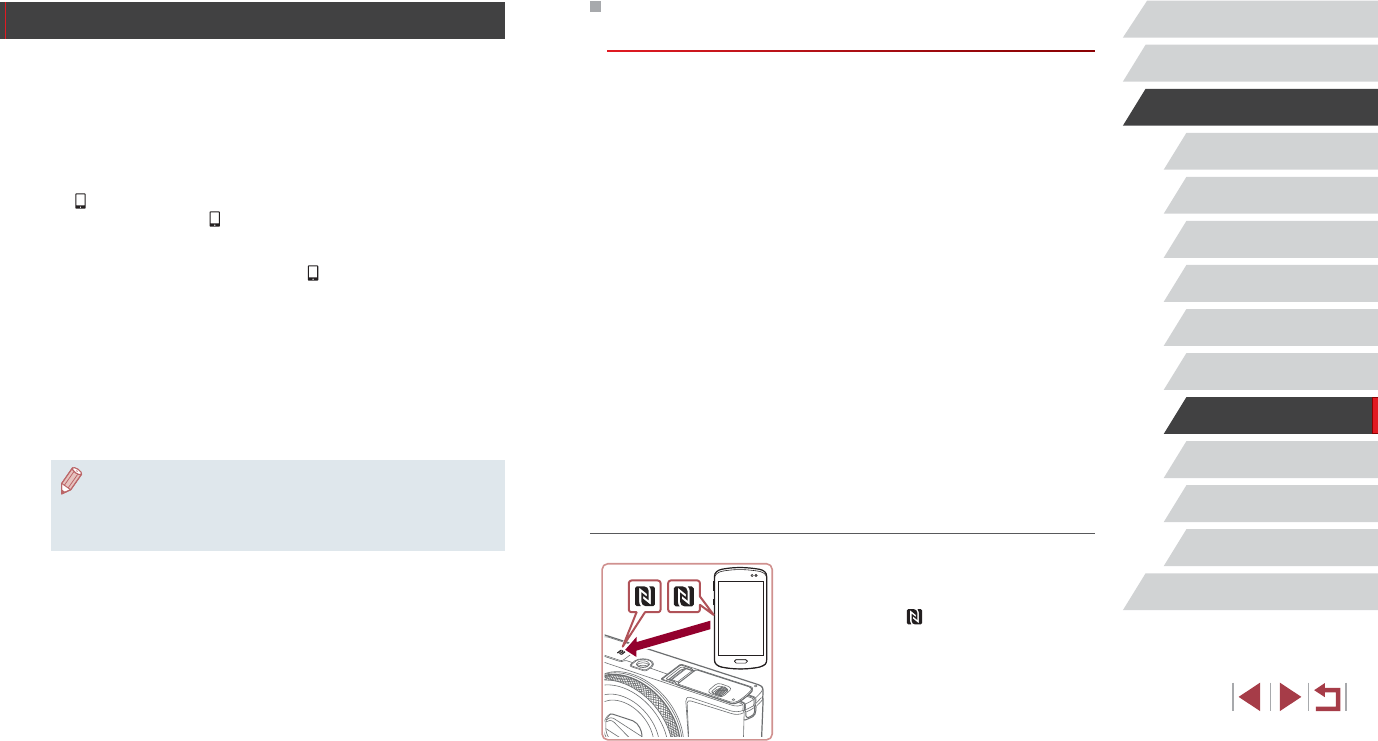-
wo finde ich auf dem display die funktion bildwiedergabe?
Antworten Frage melden
Eingereicht am 26-9-2023 09:51 -
Bildqualität-Einstellung - wo finde ich die Beschreibung in der Betriebsanleitung ? Eingereicht am 12-8-2022 12:01
Antworten Frage melden -
Wie kann ich bei Powershot G9 das Datum aufs Bild bekommen Eingereicht am 23-7-2022 14:00
Antworten Frage melden -
wie kann ich eine zeitversetzte Aufnahme einstellen ? Eingereicht am 14-5-2020 18:08
Antworten Frage melden -
ich möchte wissen, was ich wie einstellen muss , damit fotos immer definitiov gelöscht werden, also nicht noch in einem speicher gelagert werden. Eingereicht am 7-5-2020 12:02
Antworten Frage melden -
ich kann fotos nicht löschen. wie muss ich vorgehen? schritt für schritt?
Antworten Frage melden
Eingereicht am 7-5-2020 11:59 -
wie kann ich Makroaufnahmen machen mit verschwommenen Hintergrund
Antworten Frage melden
Eingereicht am 28-3-2019 21:01 -
Wie kann ich bei der Canon GX9 das Datum auf das Foto einbelichten ? Eingereicht am 24-1-2019 18:30
Antworten Frage melden -
wie blende ich bei der Canon G9X Datum und zeit ein?
Antworten Frage melden
Eingereicht am 17-11-2018 23:29 -
Kann ich den Dateiennamen der Bilder gleich bei der Aufnahme schreiben, oder muss ich den Dateinamen den die Kamera vergibt benutzen? Es geht mir um die genaue Zuordnung. Z. B. Bild eins zeigt "xy" und gehört zu Formular "form1" Eingereicht am 26-10-2017 09:23
Antworten Frage melden -
Hallo!
Antworten Frage melden
Wie kann ich bei der G 9 X das Datum im Foto anzeigen lassen? Eingereicht am 20-9-2017 14:33 -
Kann man Bilder von der Speicherkarte direkt auf PC mit Wlan übertragen Eingereicht am 20-5-2017 14:16
Antworten Frage melden -
Wie kann ich gemachte Bilder von der Kamera löschen?
Antworten Frage melden
Eingereicht am 2-4-2017 17:12